Headset SADES je velmi oblíbený headset používaný herními nadšenci po celém světě. Je známý tím, že zvyšuje zábavu během herního zážitku. Na tento headset se ale objevily i nějaké stížnosti. Někdy je obtížné nainstalovat ovladače náhlavní soupravy SADES na Windows 10.
Obecnou stížností je, že sluchátka fungují ve stereu, ale ne v 7.1 surround režimu. To lze jednoduše vyřešit stažením nejnovějších ovladačů náhlavních souprav z oficiálních stránek výrobců náhlavních souprav.
Některé z chybových zpráv způsobených selháním instalace ovladače zahrnují:
- Připojte herní sluchátka se zvukovým efektem SADES 7.1.
- Náhlavní souprava SADES neexistuje
- SADES nemůže najít žádné zařízení

Oprava: Nelze nainstalovat ovladač SADES Headset na Windows 10
Následující tři jsou kroky pro instalaci ovladačů sluchátek SADES na Windows 10
- Stáhněte si nejnovější ovladače a nainstalujte je v režimu kompatibility
- Nainstalujte nejnovější ovladače systému Windows 10
- Znovu nainstalujte zařízení
Podrobný popis výše uvedených kroků je uveden níže:
Oprava 1: Stáhněte si nejnovější ovladače a nainstalujte je v režimu kompatibility
- Za tímto účelem si stáhněte nejnovější ovladač pro Windows 10 z oficiálních stránek výrobců SADES.
- Nyní klikněte pravým tlačítkem myši na instalační soubor a vyberte „Vlastnosti“.
- Přejděte na kartu Kompatibilita. Zde zaškrtněte možnost „Spustit tento program v režimu kompatibility pro“.
- Dropbox poskytne seznam operačních systémů. Odtud vyberte Windows 10 kliknutím na něj.
- Nyní klikněte na „Použít“ a poté na OK.
- Spusťte nastavení.
Oprava 2: Nainstalujte nejnovější ovladače systému Windows 10
Oficiální web společnosti SADES poskytuje mnoho ovladačů náhlavní soupravy SADES Windows 10 ke stažení. Obecně jsou většinou kompatibilní se všemi náhlavními soupravami. Stáhněte si některý z těchto ovladačů přednostně.
Reklamy
V případě, že se to nezdaří, vyzkoušejte další řešení.
Oprava 3: Přeinstalujte zařízení
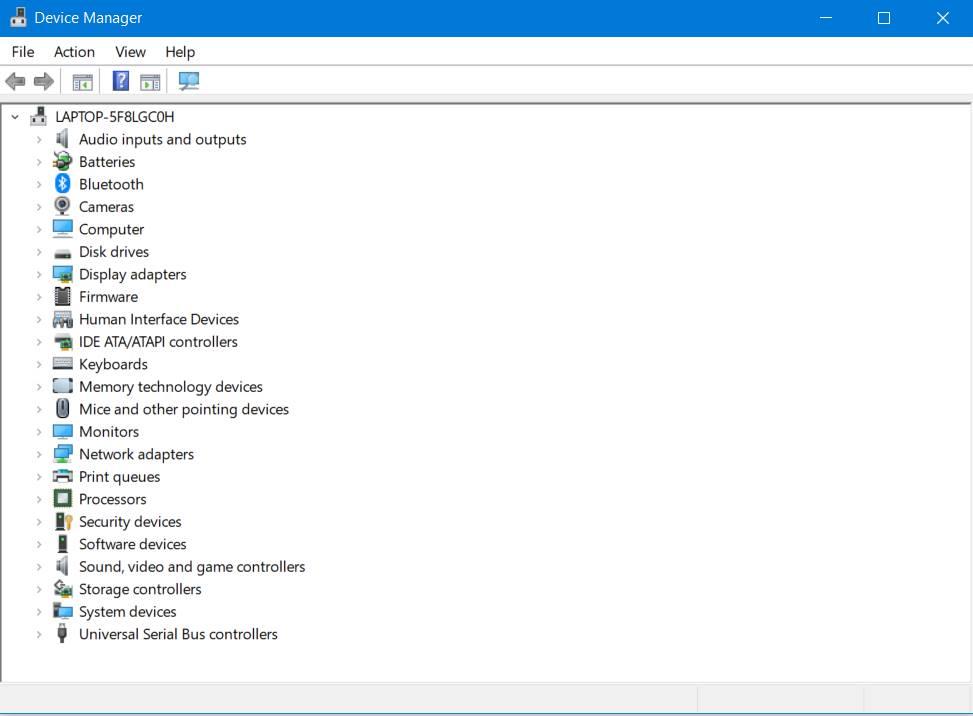
- Nejprve přejděte na „Hledat“ a zadejte správce zařízení.Poté přejděte do „Správce zařízení“.
- V rozbalovacích možnostech „Správce zařízení“ najdete sluchátka SADES. V této možnosti klikněte pravým tlačítkem myši a přejděte na „Odinstalovat zařízení“.
- Restartovat váš počítač
Výše uvedené tři kroky povedou k automatické instalaci vybraných sluchátek, tedy v tomto případě sluchátek SADES.
V případě, že problém přetrvává, pro vyřešení postupujte podle následujících kroků:
- Přejděte na Ovládací panely.
- Přejděte na „Hardware a zvuk“ a klikněte na něj. Poté klikněte na „Přidat zařízení“.
- Poté průvodce vyhledá změny hardwaru.
- Když průvodce najde vaše zařízení Bluetooth, dokončí proces instalace.
Po dokončení výše uvedených kroků aktualizujte ovladač a užívejte si náhlavní soupravu SADES.
V případě, že náhlavní souprava i přes to všechno nefunguje, nezbývá než kontaktovat help desk výrobce. To je vše, co musíme opravit, aby se váš ovladač náhlavní soupravy SADES nenainstaloval do Windows 10. Doufáme, že vám tento průvodce pomohl. Nyní si prohlédněte naše průvodce pro Windows, průvodce hrami, průvodce sociálními médii, průvodce pro iPhone a Android, kde se dozvíte více.
Pokud máte nějaké dotazy, napište do komentáře své jméno a e-mailové ID. Navíc se přihlaste k odběru našeho vlastního kanálu YouTube, abyste mohli sledovat úžasná videa o hrách a tipech a tricích pro chytré telefony.
Reklamy












